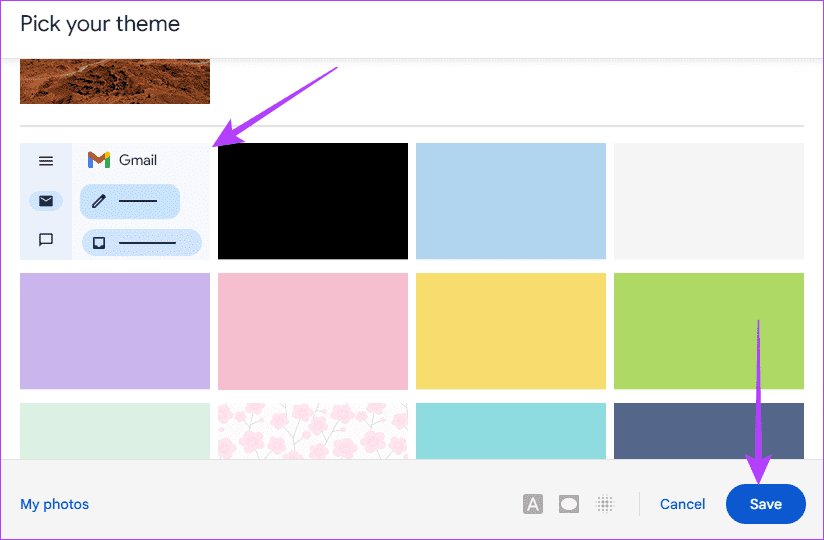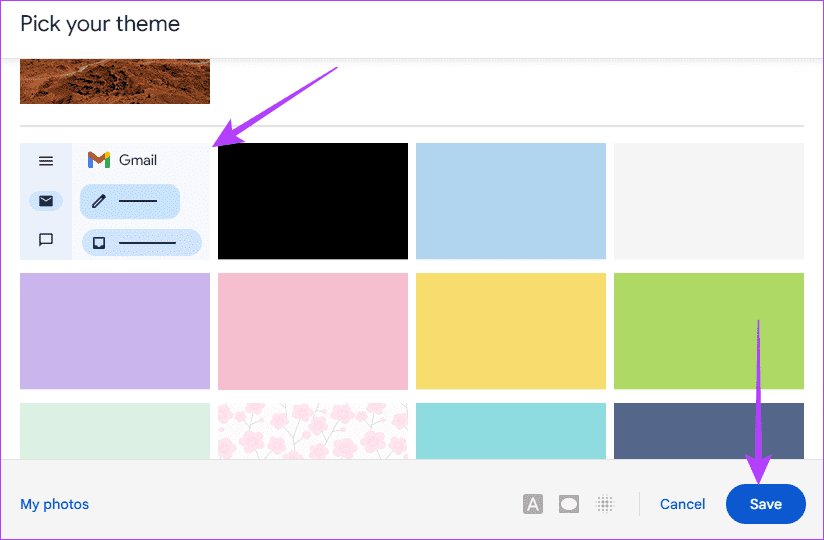Kaedah 1: Lumpuhkan Imej
Imej dan multimedia lain selalunya merupakan komponen terbesar e-mel. Ini bermakna mereka akan menjadi yang terakhir dimuatkan, menjejaskan kelajuan Gmail dipaparkan sepenuhnya pada penyemak imbas. Anda boleh melumpuhkan imej dengan mengikuti langkah di bawah.
Langkah 1: Buka Gmail.
Langkah 2: Klik ikon gear Tetapan > klik Lihat semua tetapan.

Langkah 3: Klik tab Umum > di bawah bahagian Imej, pilih Tanya sebelum memaparkan imej luaran.


Langkah 4: Tatal ke bawah dan klik Simpan Perubahan.
Kaedah 2: Gunakan Mod Gmail Luar Talian
Pada rangkaian yang perlahan, anda harus memilih mod Luar Talian. Ini akan membolehkan anda mengakses e-mel dan kandungan lain pada Gmail tanpa sambungan internet. Walau bagaimanapun, tidak semua ciri tersedia di luar talian dan perubahan yang dibuat di luar talian memerlukan sambungan Internet untuk menyegerakkan merentas peranti. Gunakan langkah di bawah untuk menghidupkan mod Luar Talian.
Langkah 1: Buka Gmail.
Langkah 2: Klik ikon gear Tetapan > Lihat semua tetapan.

Langkah 3: Navigasi ke tab Luar Talian > tandai kotak untuk Dayakan mel luar talian.
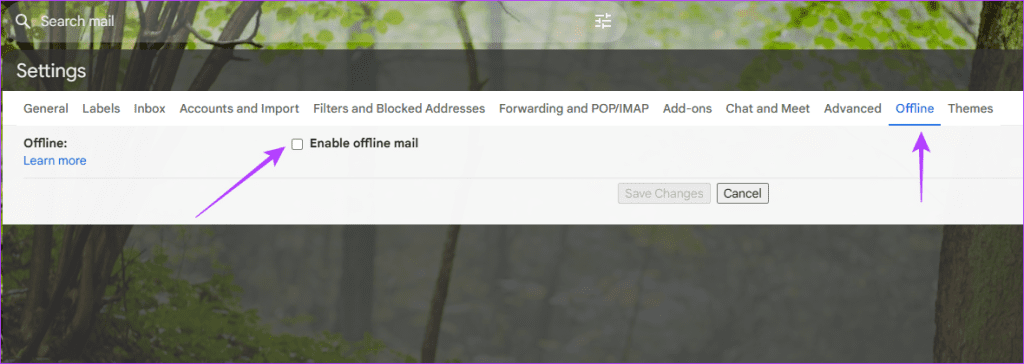
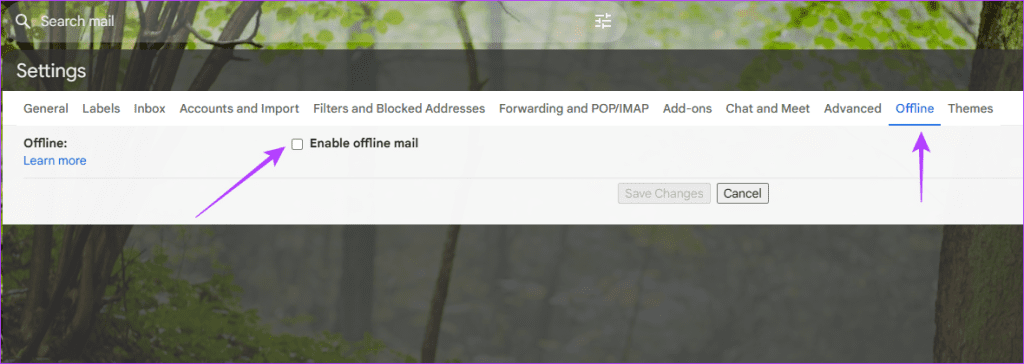
Langkah 4: Klik Simpan Perubahan di bahagian bawah.
Kaedah 3: Lumpuhkan Sambungan Gmail
Terdapat banyak sambungan yang boleh anda gunakan untuk meningkatkan kefungsian. Ia mungkin alat pemasaran seperti Hubspot, sambungan untuk kalendar anda atau Zum. Walau bagaimanapun, ia menjadikan Gmail lebih berat untuk dimuatkan, terutamanya pada sambungan yang lebih perlahan dan mesti dinyahpasang. Untuk berbuat demikian, ikuti langkah di bawah.
Langkah 1: Buka Gmail.
Langkah 2: Klik sambungan pada anak tetingkap kanan > elips > Urus alat tambah.


Langkah 3: Klik Nyahpasang.


Kaedah 4: Lumpuhkan Sembang
Gmail disertakan dengan beberapa ciri terbina dalam, salah satunya ialah ciri sembangnya. Walau bagaimanapun, ciri ini, yang tidak diperlukan secara langsung untuk menghantar dan menerima e-mel, mungkin dianggap lebihan dan dilumpuhkan untuk mengurangkan masa muat Gmail. Anda boleh melumpuhkannya daripada tetapan dengan mengikuti langkah ini.
Langkah 1: Buka Gmail.
Langkah 2: Klik ikon gear Tetapan > Lihat semua tetapan.

Langkah 3: Klik tab Sembang dan Bertemu > tetapkan Sembang kepada Mati.


Kaedah 5: Padam atau Kurangkan Label
Walaupun kesan label pada masa pemuatan adalah minimum, jika anda mempunyai terlalu banyak label, label mungkin terkumpul dan menjadi ketara, terutamanya jika anda disambungkan ke internet perlahan. Anda harus memadamkan sebahagian daripadanya mengikut langkah-langkah ini.
Langkah 1: Buka Gmail.
Langkah 2: Pada anak tetingkap kiri, klik elips atau tiga titik di hadapan label anda dan klik Alih keluar label.
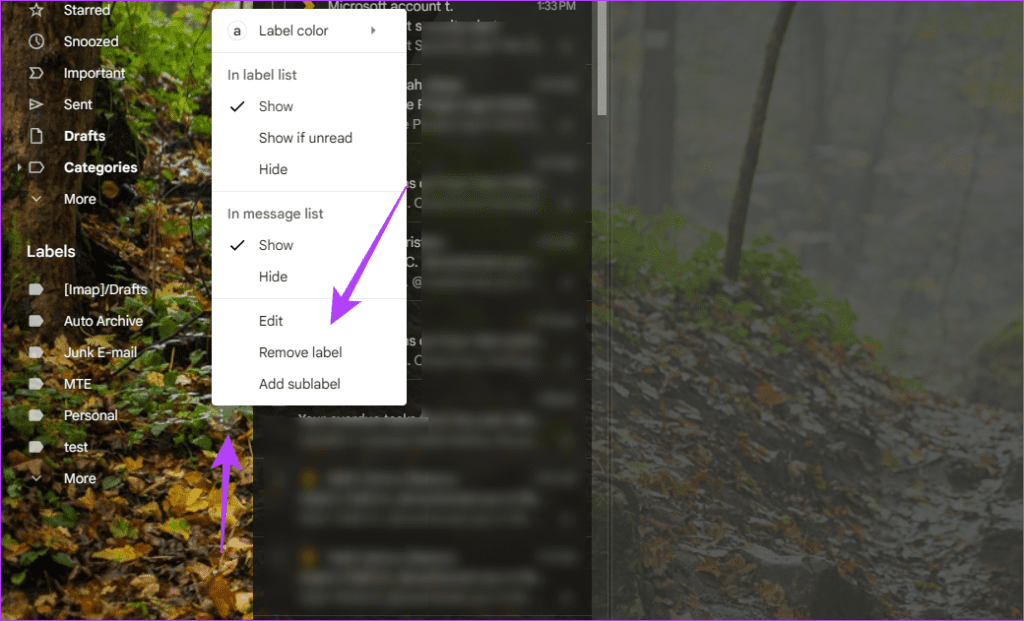
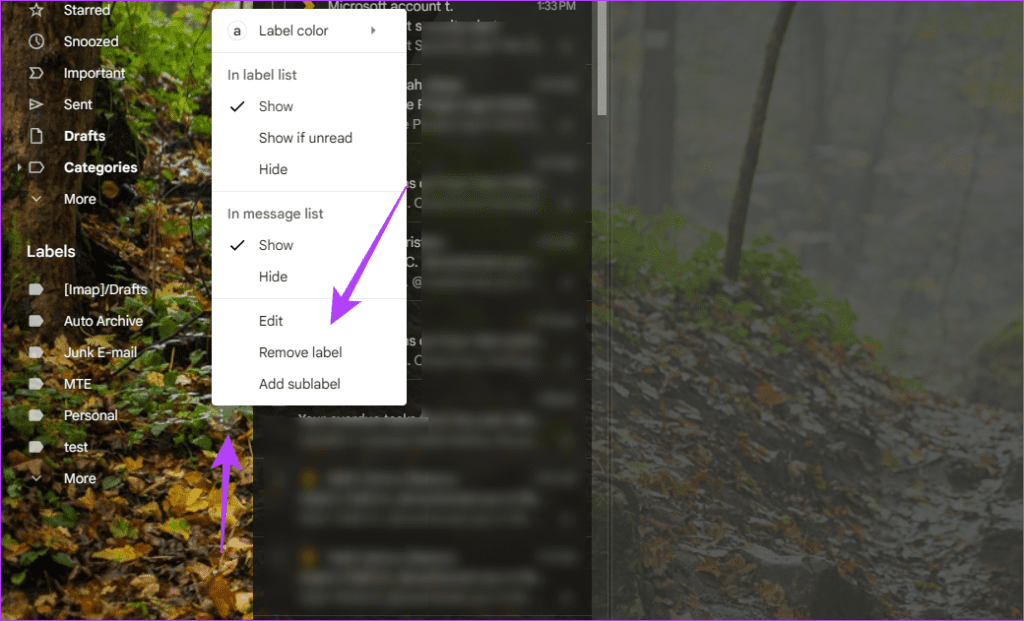
Kaedah 6: Tukar kepada Tema Lalai
Jika anda menggunakan tema pihak ketiga untuk Gmail, tema baharu mungkin lebih intensif sumber dan memerlukan lebih lebar jalur untuk dibuka. Pertaruhan terbaik anda ialah menukar kembali kepada tema Gmail lalai.
Langkah 1: Buka Gmail.
Langkah 2: Klik ikon gear Tetapan dan klik Lihat semua tetapan.

Langkah 3: Navigasi ke tab Tema dan klik Tetapkan Tema.
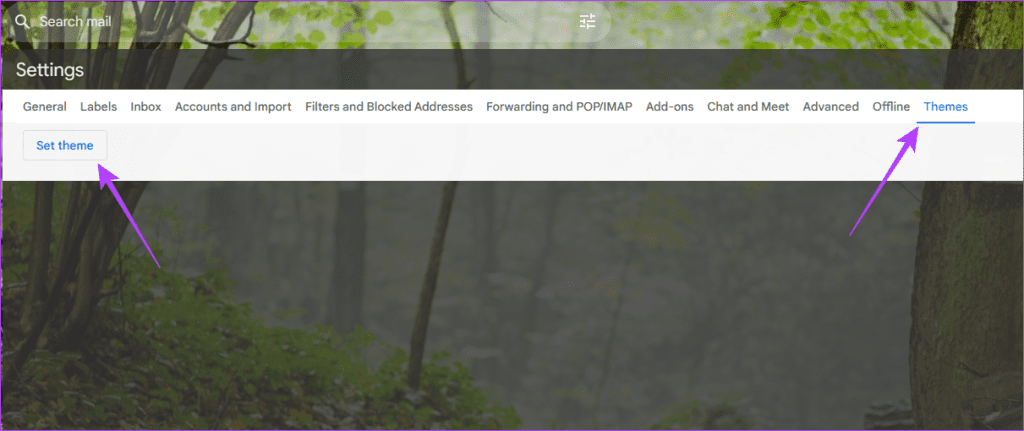
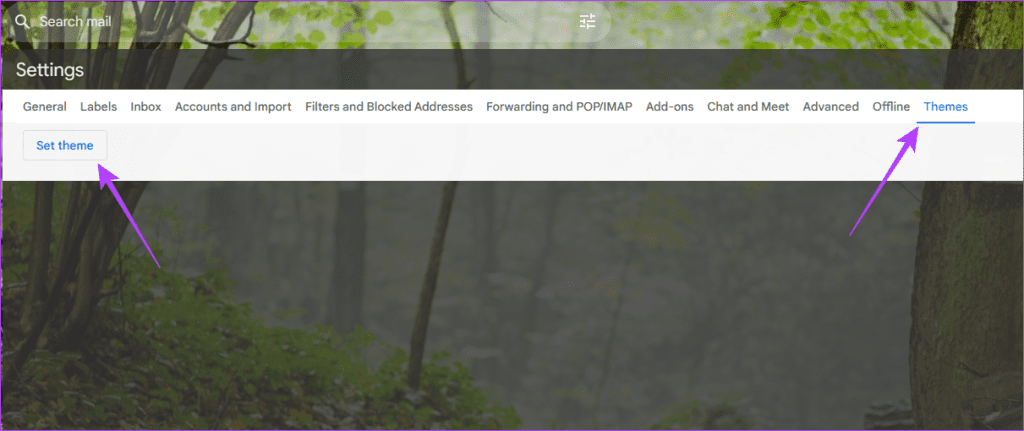
Langkah 4: Pilih tema lalai dan klik Simpan.